IPv4
От 0.70$ за 1 шт. 48 стран на выбор, срок аренды от 7 дней.
LDPlayer — это мощный Android-эмулятор для Windows. Он позволяет запускать мобильные игры и приложения прямо на компьютере. Чтобы избежать географических ограничений Google Play или других сервисов и обеспечить стабильное соединение Android-эмулятора для Windows с интернетом, часто требуется подключение к прокси-серверу. Рассмотрим два метода подключения прокси в LDPlayer: через системные настройки и с использованием программы Proxifier.
Настройка прокси-соединения для Android-эмулятора LDPlayer через штатное меню параметров Windows — простой способ настроить прокси-сервер. Он будет работать не только с LDPlayer, но и с другими приложениями в системе Windows, для работы которых нужен выход в интернет.
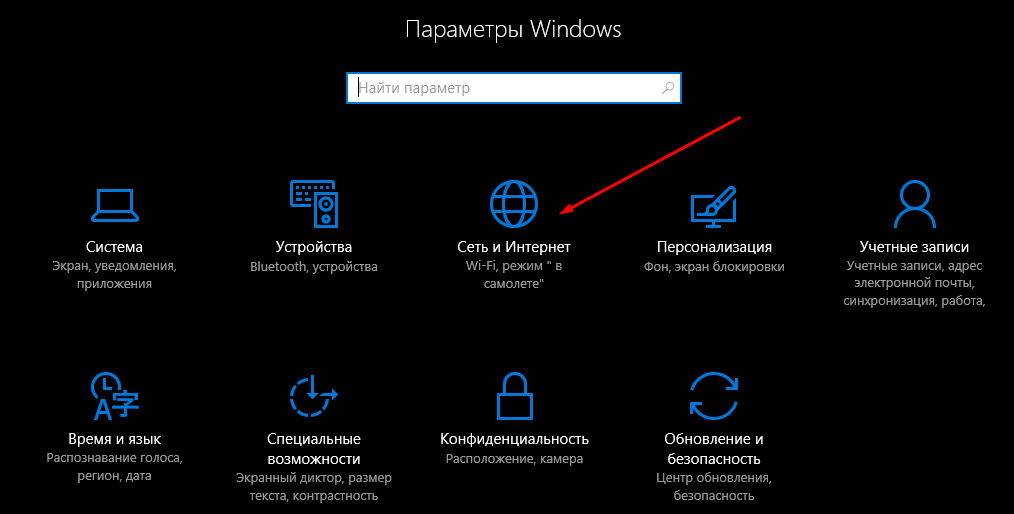
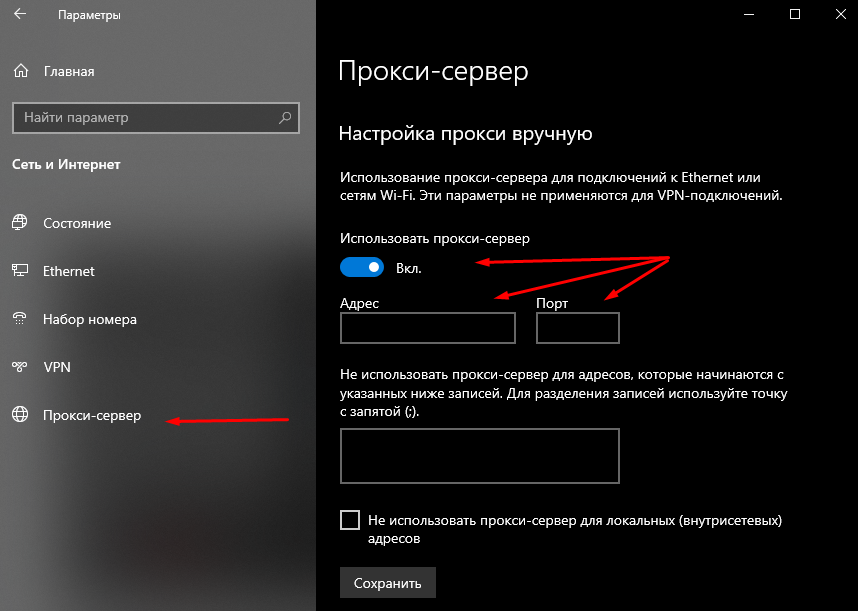
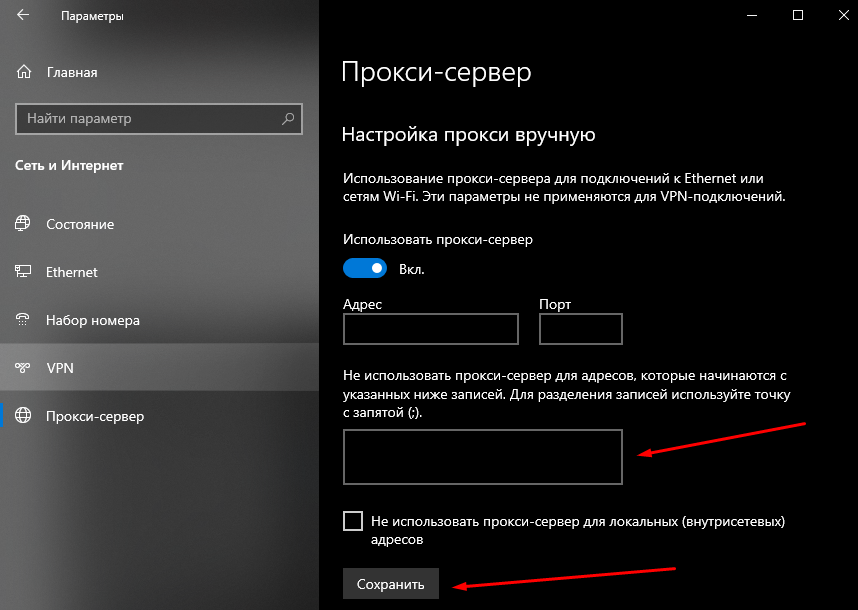
После настройки прокси в Windows запустите LDPlayer и проверьте соединение. Приложения Android в игровом эмуляторе теперь будут выходить в интернет через прокси-сервер. Убедитесь в стабильном соединении с прокси и корректной работе LDPlayer на Windows, открывая различные приложения и проверяя их работу.
Этот метод обеспечивает глобальное применение сетевых параметров на уровне операционной системы, и все приложения, включая LDPlayer, будут автоматически использовать это соединение. Это удобно, так как не нужно переключаться между различными настройками прокси для разных программ.
Proxifier — приложение, которое помогает маршрутизировать сетевой трафик через прокси-серверы. ПО обеспечивает гибкий и детальный контроль над тем, каким образом приложения соединяются с интернетом.
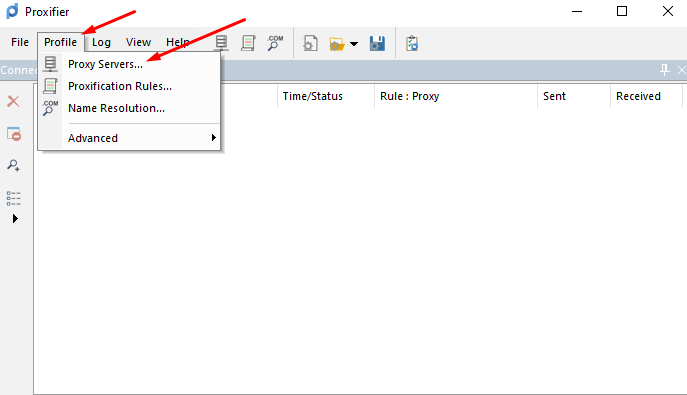
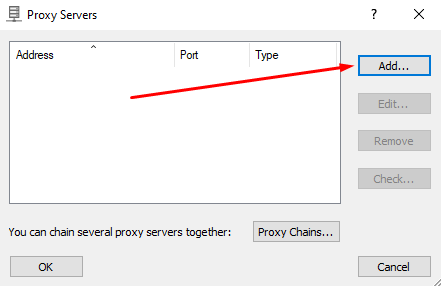
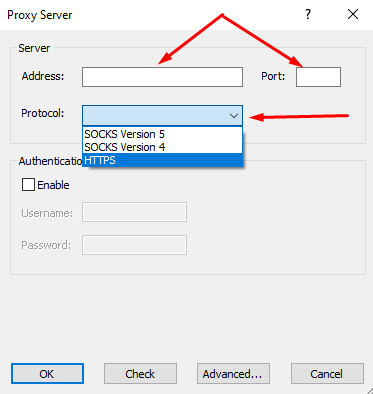
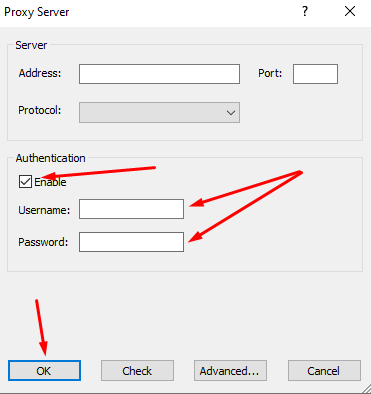
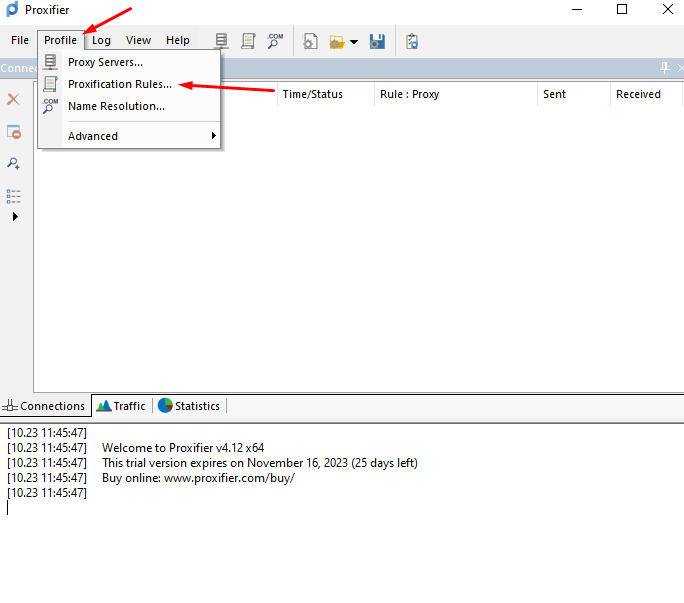
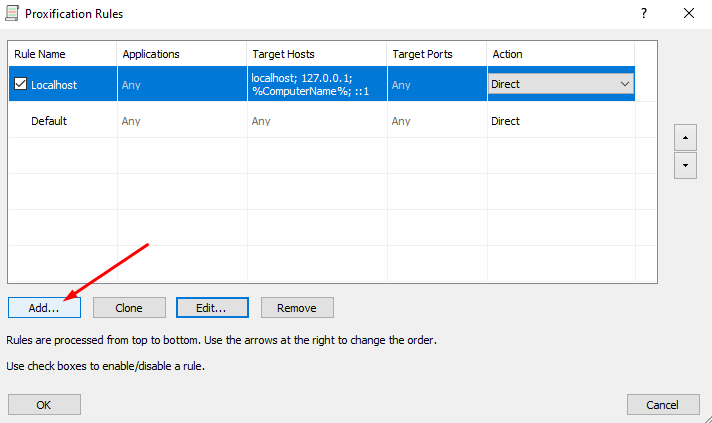
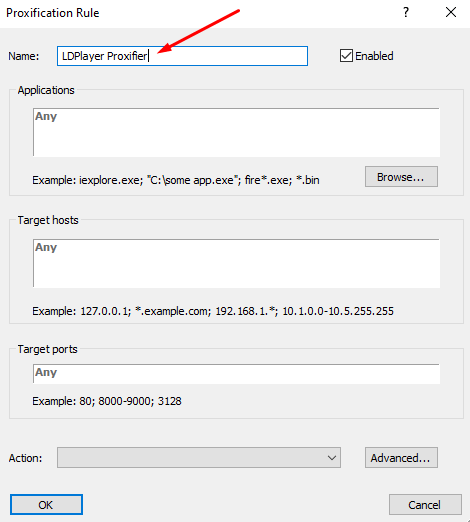
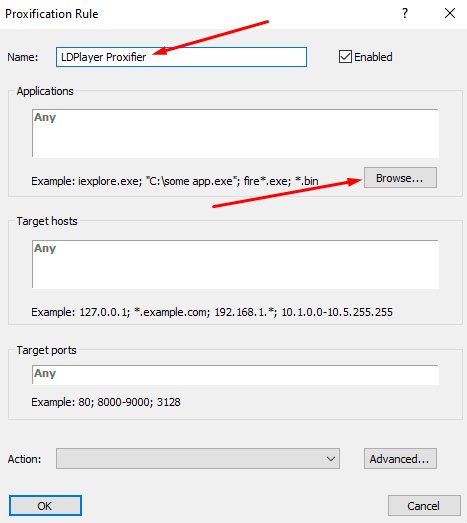
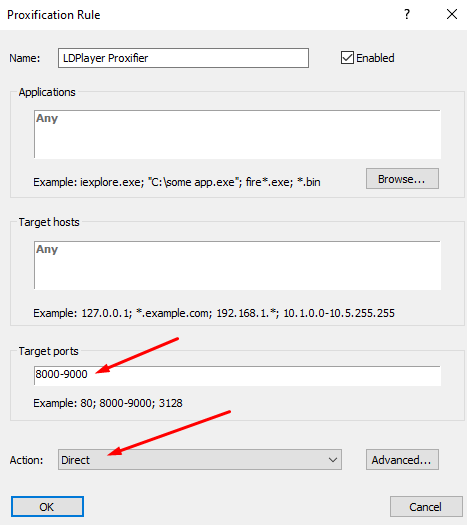
Теперь, когда вы запускаете LDPlayer, приложения внутри него будут подключаться к сети через прокси-сервер, настроенный в профиле.
Подключение прокси к эмулятору помогает обойти ограничения провайдеров и обеспечить стабильное соединение с интернетом. Для этого вы можете выбрать один из представленных способов. Настройка в штатных параметрах Windows предлагает простой и глобальный метод, применимый ко всем программам. Однако это лишь общая настройка, которая не даёт полного сетевого контроля над приложениями. Proxifier, в свою очередь, дает возможность выборочно настраивать прокси-соединение.